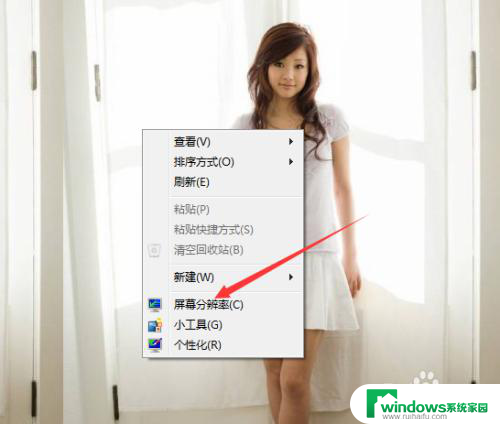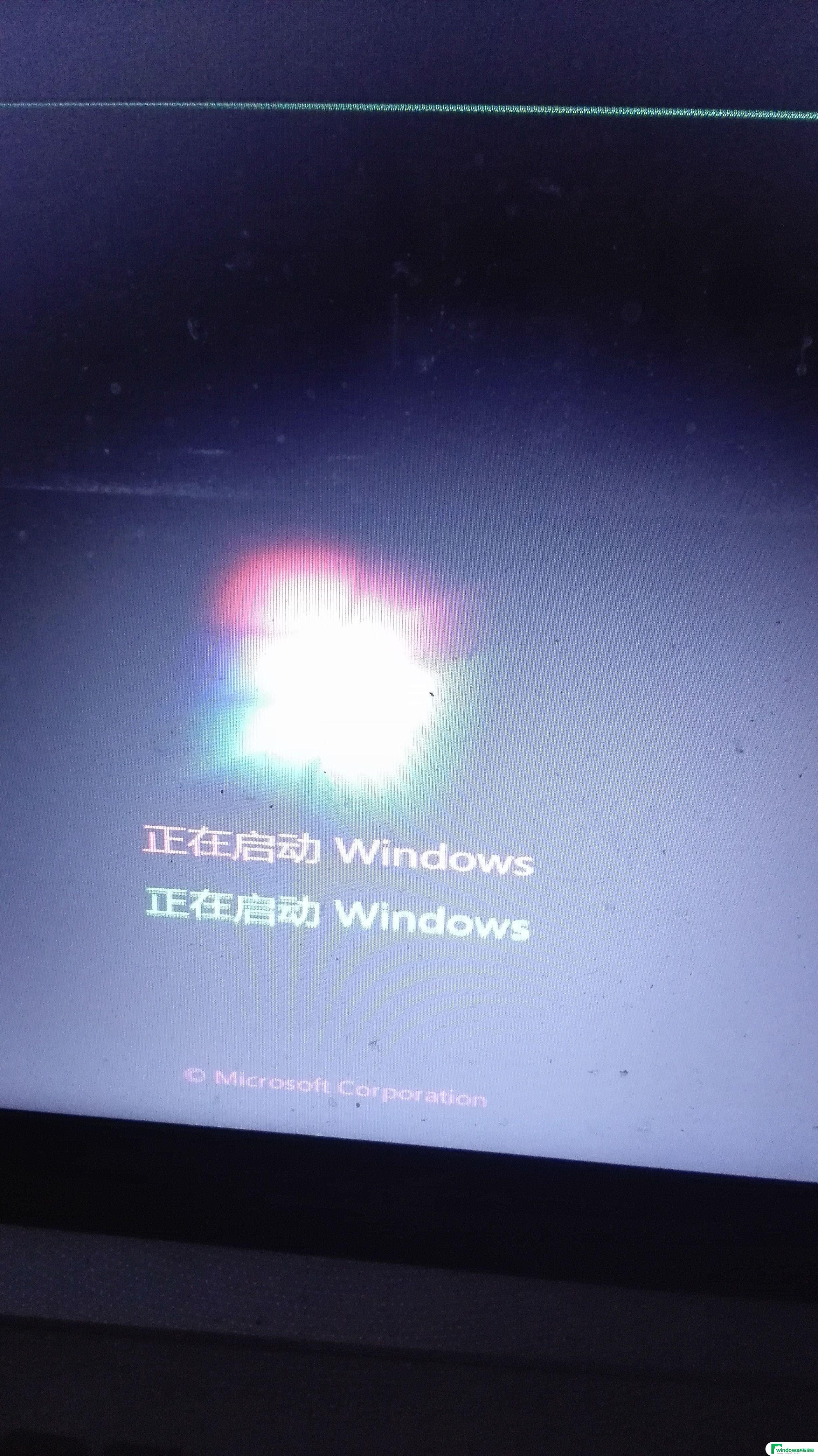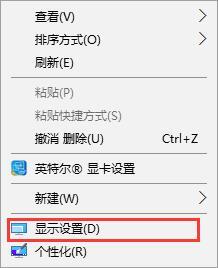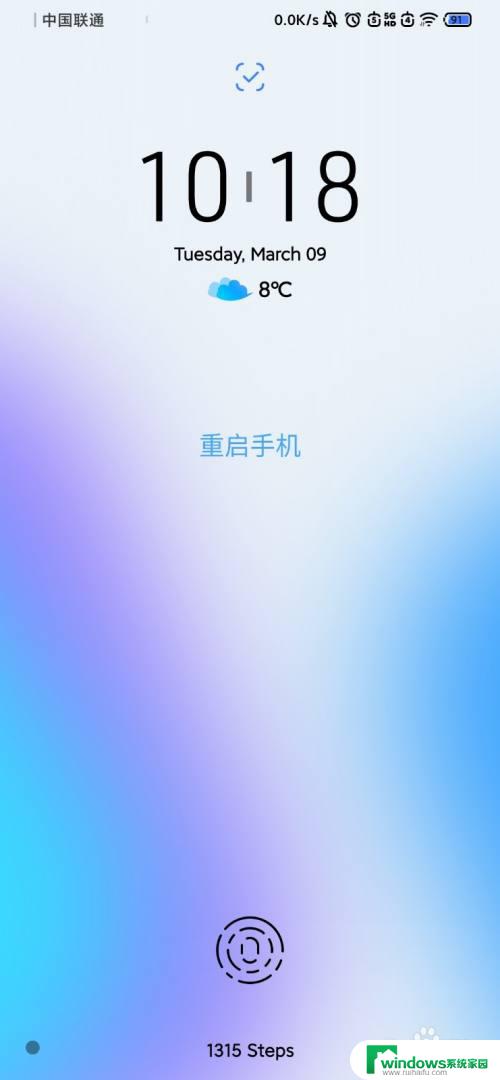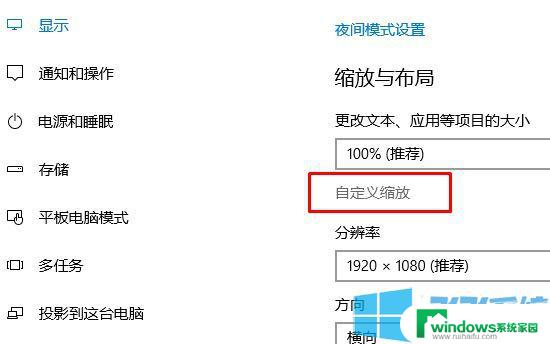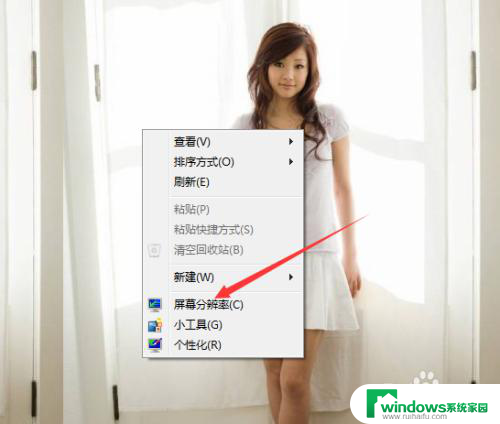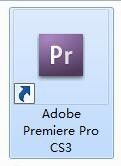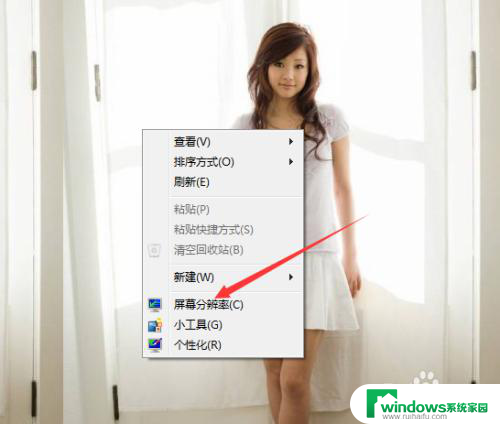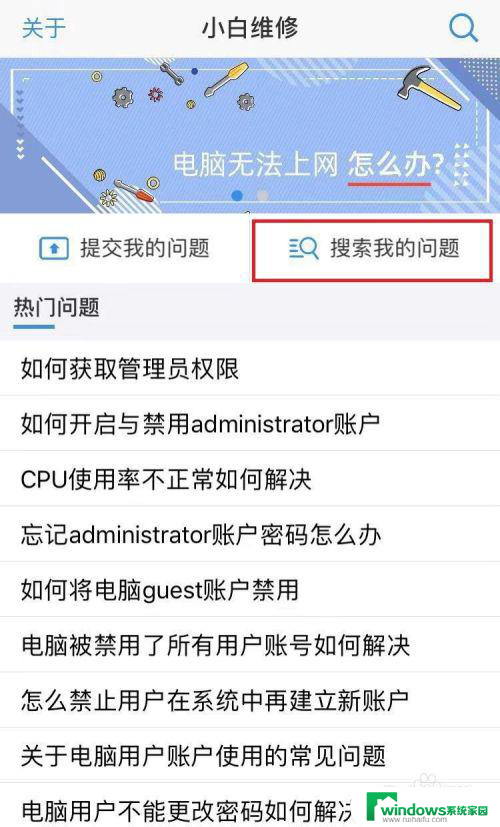电脑的显示屏模糊 电脑屏幕显示模糊怎么调整
电脑的显示屏模糊可能会给我们的使用带来困扰,但是不用担心,我们可以通过一些简单的调整来解决这个问题,我们可以尝试调整显示屏的分辨率和亮度,看看是否能够改善显示效果。也可以检查显示屏连接线是否松动,或者清洁显示屏表面,有时候灰尘或污垢会影响显示效果。希望以上方法能够帮助您解决电脑屏幕模糊的问题。
具体方法:
1.打开我们的电脑,进入到电脑桌面,在桌面右下角点击“开始”按钮。
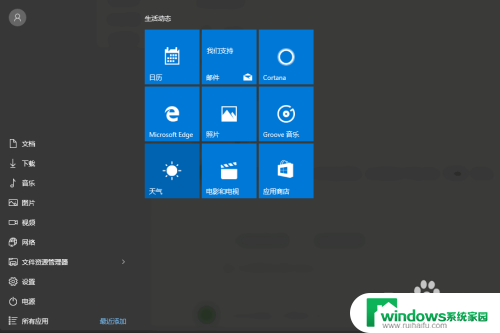
2.点击“开始”按钮后,打开开始菜单,在菜单里选择“设置”,打开电脑的“设置”弹窗。
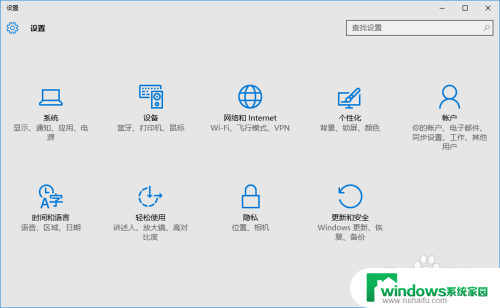
3.在“设置”里选择“系统”选项,打开我们电脑的“系统”设置弹窗。
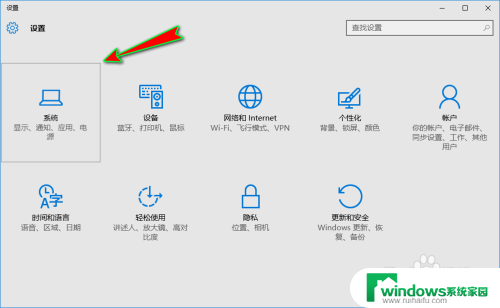
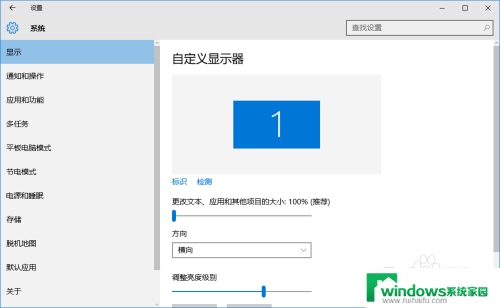
4.接着,我们在弹窗左侧菜单栏中选择“显示”选项。然后在右侧将滚动条拖动到最下方,找到并点击“高级显示设置”选项。
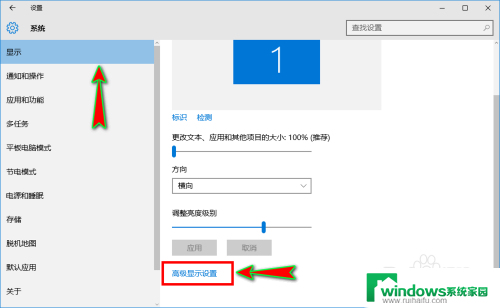
5.打开“高级显示设置”弹窗之后,我们在弹窗底部继续找到并点击“显示适配器属性”选项。
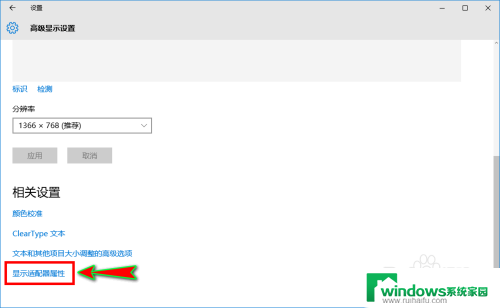
6.点击后就会弹出“显示适配器弹窗”,在弹窗顶部菜单中我们直接选择“适配器”选项。然后点击下面的“列出所有模式”按钮。
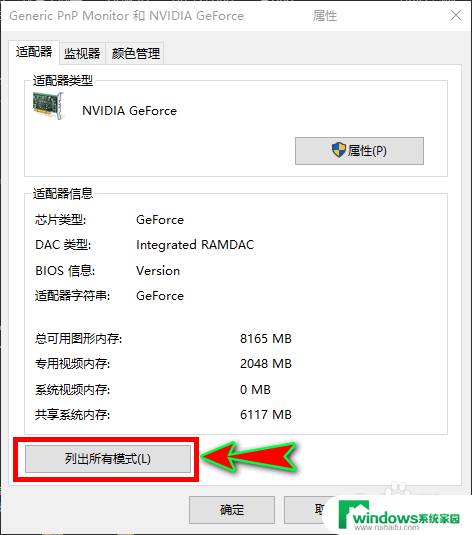
7.点击后就会弹出“列出所有模式”弹窗,在弹窗里我们选择自己电脑显示器的最高分辨率和最高刷新率即可。一般默认在最后一个,选择好之后点击“确定”就行了。
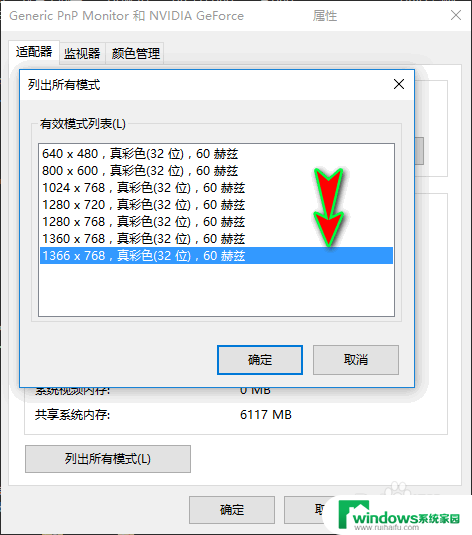
以上是关于电脑显示屏模糊的全部内容,如果有其他用户遇到相同情况,可以按照以上方法解决。